
Sisällysluettelo:
- Kirjoittaja Bailey Albertson [email protected].
- Public 2023-12-17 12:58.
- Viimeksi muokattu 2025-01-23 12:42.
Yandex-selaimen asetukset: mistä löytää, mitä ne ovat ja miten muuttaa

Jokainen selain voidaan ja tulisi mukauttaa itse. Katsotaanpa asetusvalikkoa, jota voidaan muuttaa Yandex. Browser-sovelluksessa, ja tapaa tallentaa ja siirtää muutetut asetukset toiseen laitteeseen.
Sisältö
-
1 Mitkä asetukset ovat käytettävissä Yandex-selaimessa, missä ne sijaitsevat ja miten niitä voidaan muuttaa
- 1.1 Selaimen ulkoasun muuttamisen vaihtoehdot
- 1.2 Välityspalvelimen asetusten ja salauksen muuttaminen GOST: n mukaan
- 1.3 Selaindatan synkronointi jaetulla tilillä
- 1.4 Internet-nopeuden parantaminen "Turbo" -osassa
- 1.5 Kokeelliset toiminnot
- 1.6 Hakukoneen valitseminen ja ääniohjaimen käynnistäminen
- 1.7 Sopimattomien mainosten estäminen
- 1.8 Lataushistorian tyhjentäminen ja kaatumisraporttien lähettäminen Yandex-selaimelle
- 1.9 Kirjasimen ja sivun mittakaavan asettaminen
- 1.10 Käyttöliittymän kielen vaihtaminen ja sivun käännöksen asettaminen
- 1.11 Kansion valitseminen tiedostojen lataamista varten
- 1.12 Video: Yandex-selaimen asetukset
-
2 Kuinka kaikki Yandex-selaimen asetukset nollataan
- 2.1 Video: Yandex-selaimen asetusten palauttaminen
- 2.2 Kuinka palauttaa Yandex-selaimen asetukset
- 3 Kuinka Yandex-selaimen asetukset siirretään toiseen tietokoneeseen
Mitkä asetukset ovat käytettävissä Yandex-selaimessa, missä ne sijaitsevat ja miten niitä voidaan muuttaa
Voit siirtyä estoon asetuksilla vain kahdella napsautuksella:
-
Napsauta hiiren vasenta painiketta kuvakkeessa kolmen vaakaviivan muodossa ikkunan oikeassa yläkulmassa.

Selaimen valikkokuvake Napsauta kuvaketta, jossa on kolme riviä
-
Napsauta luettelossa kohtaa "Asetukset".

Luettelo selaimen valikon osioista Valitse valikossa "Asetukset" -osio
Sisäinen Yandex-selain-välilehti avautuu, joka sisältää asetuksen pääparametrit.
Selaimen ulkoasun muuttamisen vaihtoehdot
"Ulkoasuasetukset" -osiossa voit muuttaa ohjelman käyttöliittymää. Oletuksena kaikki tämän lohkon kohteet ovat käytössä. Poista ne käytöstä poistamalla vain valintaruudut. Tarkastellaan kutakin vaihtoehtoa erikseen:
-
näytä Yandex-painike. Se sijaitsee osoitepalkin vasemmalla puolella I-kirjaimen muodossa. Napsauttamalla sitä käyttäjä siirtyy samannimiseen hakukoneeseen;

Yandex-painike "Yandex" -painike sijaitsee selaimen osoiterivin vasemmalla puolella
- näytä "Smart line" -sivun osoitteet nimellä "Domain> title". Jos tämä kohde on käytössä, näet verkkotunnuksen (sivuston pääsivun osoitteen) ja nykyisen sivun nimen muun osoitteen sijaan.
- avaa sivuston pääsivu napsauttamalla sen verkkotunnusta Smart Line -sivulla. Jos haluat siirtyä nopeasti tietyn resurssin kotisivulle, napsauta verkkotunnusta (osoitepalkin alussa oleva osoitteen osa);
-
Näytä Kopioi ja jaa -painikkeet SmartBoxissa. Tämän vaihtoehdon avulla voit nopeasti kopioida linkin verkkosivustolle tai jakaa sen sosiaalisessa verkostossa: Vkontakte, Facebook, Twitter ja Odnoklassniki;

Kopioi ja jaa -painikkeet Kopioi- ja Jaa-painikkeet auttavat kopioimaan linkin nopeasti resurssiin ja jakamaan sen ystävien kanssa missä tahansa sosiaalisessa verkostossa
-
näytä "Smart line" -näppäin lukutilan käyttöönottoa varten. Se sijaitsee osoiterivillä heti sivun päivityskuvakkeen jälkeen. Lukutilassa näet vain itse artikkelin ilman ponnahdusikkunamainoksia, jotka häiritsevät tietojen havaitsemista. Voit valita fontin ja taustavärin, joka on mukava silmillesi.

Lukutila-painike Lukutilan avulla käyttäjät voivat lukea artikkeleita kätevässä muodossa
- sammuta taustan animaatiot säästääksesi akkua. Animaatio lisää laitteen virrankulutusta. Jätä valintamerkki tämän vaihtoehdon viereen, jotta paristo ei tyhjene nopeasti.
- näyttää animoidun taustan uudella välilehdellä suurella tarkkuudella. Jos haluat, että selaimesi on suunniteltu hyvin, ota tämä kohde käyttöön;
-
näytä henkilökohtainen suositussyöte uudella Zen-välilehdellä. Zen sisältää kuvauksia artikkeleista, joita Yandex-selain suosittelee sinulle henkilökohtaisesti lukemaan. Valinta tehdään hakukyselyidesi ja vierailtujen sivustojen luettelon perusteella. Nauha sijaitsee kirjanmerkkipalkin alla jokaisessa avautuvassa uudessa välilehdessä.

Zen-syöte Yandex-selaimessa Selaimen suositussyöte sijaitsee kirjanmerkkipalkin alla
- korosta aktiivinen välilehti. Kun tämä vaihtoehto on käytössä, et menetä nykyistä välilehteä monien avoimien sivujen joukosta.
- salli verkkovideoiden katselu erillisessä ikkunassa. Elokuvat tai vain lyhyet videot toistetaan tässä tapauksessa erillään avoimista välilehdistä, toisin sanoen uudessa ikkunassa.
Välityspalvelimen asetusten ja salauksen muuttaminen GOST: n mukaan
Verkko-lohkossa Yandex-selaimen käyttäjä voi määrittää välityspalvelimen tietokoneellaan "Muuta välityspalvelimen asetuksia" -painikkeella. Tämä varmistaa nimettömyyden Internetissä. Todellinen IP-osoitteesi, mikä tarkoittaa todellista sijaintiasi, piilotetaan muilta verkon käyttäjiltä.
Jos sinun on mentävä sivustolle, esimerkiksi www.gosuslugi.ru, joka käyttää salausta GOST-algoritmien mukaisesti, merkitse valintaruutu kohteen vasemmalla puolella olevasta kohdasta "Yhdistä sivustoihin GOST: n mukaisella salauksella". Tässä tapauksessa sinulla on oltava asennettuna "CryptoPro CSP" -apuohjelma. Se on saatavana virallisella verkkosivustolla.

Verkko-lohkossa voit määrittää välityspalvelimen ja siirtyä resursseihin, jotka käyttävät salausta GOST: n mukaisesti
Selaimen tietojen synkronointi jaetun tilin kanssa
Synkronointi määritetään "Asetukset" -välilehden ensimmäisessä lohkossa. Sen avulla voit siirtää kaikki kirjanmerkit, salasanat, selaushistorian, selaimen asetukset ja muut Yandex-selaimen parametrit muille laitteillesi. Tämä on mahdollista yleisen Yandex-tilin vuoksi. Voit synkronoida kirjautumalla sisään tiliisi. Tämä on erityisen kätevää, jos haluat työskennellä jonkun toisen tietokoneen Yandex-selaimessa.

Synkronointi palauttaa kaikki Yandex-selaimen tiedot muille laitteille, mukaan lukien ohjelma-asetukset
Internet-nopeuden parantaminen "Turbo" -osassa
Tämän parametrin avulla voit nopeuttaa ohjelmaa, jos Internet-nopeus on laskenut. Täällä voit valita seuraavat arvot:
- "Ota hitaat yhteydet automaattisesti käyttöön." Jos et halua ottaa tätä tilaa käyttöön manuaalisesti joka kerta;
- "Aina päällä". Voidaan käyttää, jos Internet-yhteyden nopeus on aina pieni;
- "Sammutettu". Valitse tämä arvo, jos olet varma, että Internet-nopeutesi ei koskaan hidastu.
Voit myös aktivoida yhteyden nopeuden muutosilmoitukset ja ottaa käyttöön videon pakkaamisen. Nämä vaihtoehdot tarkistetaan oletusarvoisesti.

Paranna Internet-nopeustasi "Turbo" -osiossa
Kokeelliset ominaisuudet
Kaikki Yandex-selaimen käyttäjät eivät tiedä, että sillä on piilotetut asetukset. Näitä kutsutaan kokeellisiksi ominaisuuksiksi ja ne ovat erillisessä salaisessa osiossa.
Voit avata salaisen osan kirjoittamalla osoitteen: browser: // flags / selainpalkkiin.

Parametrien muuttaminen kokeiluikkunassa ei ole turvallista
Miksi kokeelliset ominaisuudet ovat hyödyllisiä:
- lisätä selaimen suorituskykyä ja lisätä työn nopeutta siinä (kokeelliset piirto-ominaisuudet, vieritysennuste, yksinkertainen välimuisti HTTP: lle ja muille);
- estä mainokset (sivu sivulta mainosten esto);
- sisältää animaation (animaatioefektit), sumennuksen ja heijastuksen visuaaliset tehosteet ja paljon muuta.
Jos huomaat, että selain on hidastunut, napsauta Palauta oletusasetukset -painiketta. Kaikki tässä ikkunassa tehdyt muutokset hylätään.
Hakukoneen valitseminen ja ääniohjaimen käynnistäminen
Valitse "Etsi" -kentässä "Smart Line" -hakukone. Se voi olla Yandex, Google, Mail. Ru, DuckDuckGo ja Wikipedia.

Muutettavat parametrit Yandex-asetusten Haku-osiossa
Seuraavat parametrit ovat myös käytettävissä:
- avaamalla Yandexistä löytyneitä sivustoja samalla välilehdellä hakutulosten kanssa. Tämä on hankalaa, koska palaat aina hakutulossivulle poistumalla löydetystä sivustosta.
-
näyttää ääni-avustajan "Alice" -kuvakkeen uudella välilehdellä. Se on sininen-violetti painike Zen-suositussyötteen vasemmalla puolella. Napsautettuaan sitä käyttäjä ilmaisee kysymyksen ja "Alice" antaa hakutuloksen Internetissä hakukoneella "Yandex";

Painike ääni-avustajan "Alice" aktivoimiseksi Paina painiketta ja tee pyyntö
- avustajan "Alice" ääniaktivointi. Tällä vaihtoehdolla voit aktivoida "Alice" napsauttamatta painiketta uudessa välilehdessä;
- käynnistämällä ääni-avustajan "Alice". Jos et halua käyttää tätä vaihtoehtoa, voit poistaa sen käytöstä poistamalla valintaruudun valinnan.
Sopimattomien mainosten estäminen
Yandex-kehittäjät tarjoavat oman sisäänrakennetun mainosblokkerin. Voit ottaa käyttöön kaksi vaihtoehtoa:
- estää järkyttävät mainokset: bannerit, joissa on eroottisia, pornografisia kuvia ja valokuvia katastrofeista, väkivallan uhreista, elinsairauksista jne.
- estää selaamista häiritsevät mainokset: vilkkuvat kuvat; ikkunat ja välilehdet, jotka avautuvat, kun napsautat tyhjää tilaa sivulla.
Päästä eroon yllä olevista sopimattomista kuvista Internetissä valitsemalla näiden kohteiden vieressä oleva valintaruutu.
Jos haluat nähdä estetyt kuvat, napsauta "Estetyt kuvat" -painiketta. Voit estää estoa toimimasta tietyillä sivustoilla lisäämällä ne erityiseen luetteloon napsauttamalla "Poikkeussivustot" -painiketta.

Estä sopimattomat mainokset valitsemalla samannimiset valintaruudut
Lataushistorian tyhjentäminen ja kaatumisraporttien lähettäminen Yandex-selaimelle
"Henkilötiedot" -osiossa voit aktivoida vihjeitä kirjoittaessasi sivusto-osoitteita ja hakulausekkeita, koota kaatumisraportteja ja tilastoja selaimen käytöstä. Erityinen Älä seuraa -toiminto lähettää verkkoresursseille pyynnön, ettei niitä seurata tietojasi.

Muuta asetuksia Henkilökohtaiset tiedot -osiossa
Selaimen avulla ladattujen tiedostojen luettelosta poistaminen:
- Napsauta "Tyhjennä lataushistoria" -painiketta.
- Valitse, kuinka kauan tietojen poistaminen kestää.
-
Tarkista selaimen muistista poistettavat tietotyypit: selaus- ja lataushistoria, välimuistitiedostot, salasanat, evästeet, lomakkeiden automaattisen täytön tiedot.

Lataushistorian, käyntien ja muiden tietojen poistaminen Poista tarpeettomat tiedot selaimestasi
- Napsauta "Tyhjennä historia".
Sisältöasetukset-osiossa voit ottaa käyttöön tai poistaa käytöstä seuraavat vaihtoehdot:
- evästeiden tallentaminen;
- ponnahdusikkunat;
- Flash-sisältö verkkosivustoilla;
- Kuvat;
- JavaScript;
- protokollien käsittely.
Kirjasimen ja sivun mittakaavan asettaminen
Lohkossa "Verkkosisältö" voit valita kirjasintyypin, sen koon, säätää sivun asteikon. Tämä henkilökohtainen teksti-asetus on erityisen tärkeä näkövammaisille käyttäjille.
Jos tarvitset neuvoja, tarkista asianmukainen ruutu. Toinen parametri näyttää hakukoneen ja siihen kirjoittamasi kyselyn Smart-rivillä välilehdellä, jossa on hakutuloksia.

Muokkaa fontin asetuksia ja sivun mittakaavaa
Käyttöliittymän kielen vaihtaminen ja sivun käännöksen määrittäminen
Kielet-osiossa voit määrittää sivujen käännöksen vieraista kielistä.

"Kielet" -osio sisältää seuraavat vaihtoehdot kielien ja käännösten asettamiseksi
Tässä osassa voit muuttaa seuraavia parametreja:
- "Tarjoa käännöksiä sivuille, jotka poikkeavat käyttöliittymän kielestä." Tämä on tarpeen niille ihmisille, jotka eivät ymmärrä englannilla tai muulla kielellä kirjoitetun merkitystä;
- "Tarjoa sanojen ja lauseiden käännös käännettäessä tekstiä." Vaihtoehto on kätevä niille ihmisille, jotka opiskelevat vierasta kieltä tai jotka yleensä ymmärtävät kirjoitetun merkityksen, mutta eivät tiedä kuinka kääntää yksittäistä sanaa tai ilmausta;
- "Käännä sanat viemällä kohdistin ja painamalla Vaihto-näppäintä."
Napsauttamalla "Kieliasetukset" -painiketta avautuu ikkuna, jossa on seuraavat parametrit:
- lisää kieli;
- vaihtaa käyttöliittymän kieltä;
-
Ota oikeinkirjoituksen tarkistus käyttöön käyttöliittymän kielellä ja muilla kielillä, jotka lisätään vasempaan sarakkeeseen.

Kieliasetus Lisää kieliä, ota oikeinkirjoituksen tarkistus käyttöön ja vaihda käyttöliittymän kieltä "Kielet" -ikkunassa
Kansion valitseminen tiedostojen lataamista varten
Tässä osiossa voit muuttaa kansiota, johon Internetistä ladattavat tiedostot ladataan. Oletuksena sitä kutsutaan latauksiksi tai "latauksiksi". Jos haluat lisätä uuden kansion, napsauta "Muuta" ja määritä polku avautuvalla "Windows Explorer" -sovelluksella.

Tässä osiossa voit vaihtaa kansiota tiedostojen lataamiseksi Internetistä
Jos haluat vaihtaa latauskansiota jatkuvasti, valitse "Kysy aina, mihin tiedostot tallennetaan" -kohdan vasemmalla puolella oleva valintaruutu. Jos sinun on tarkasteltava asiakirjoja vain toimistomuodoissa etkä ladattava niitä, valitse valintaruutu "Avaa tiedostot toimistomuodossa selaimessa". Ensinnäkin asiakirja avautuu Yandex-selaimessa, ja jos päätät tarvita sitä tietokoneellesi, lataa se.
Video: Yandex-selaimen asetukset
Kaikkien Yandex-selaimen asetusten palauttaminen
Yandex-selaimella on mahdollisuus palauttaa kaikki asetukset (palauttaa parametrit alkuperäisiin arvoihin):
- Avaa välilehti, jossa on perusasetukset. Etsi sivun alaosasta Näytä lisäasetukset -painike.
- Etsi Nollaa selaimen asetukset -osio. Napsauta "Nollaa asetukset".
-
Vahvista toiminta napsauttamalla "Palauta" uudessa pienessä ikkunassa.

Tehdasasetusten palautus Vahvista, että haluat palauttaa kaikki parametrit alkuperäisiksi
Sen jälkeen näet, että:
- kaikki selainlaajennukset ovat pois käytöstä;
- kaikki henkilötiedot ja kiinnitetyt välilehdet on poistettu;
- oletushakukone on palannut;
- välimuisti on tyhjennetty.
Video: Yandex-selaimen asetusten palauttaminen
Kuinka palauttaa Yandex-selaimen asetukset
Yandex-asetukset voivat sekoittua. Esimerkiksi ohjelman asentamisen jälkeen hakukone voi muuttua. Yhdessä ohjelmiston kanssa voit ladata Sputnik@mail. Ru tai Guard@mail. Ru.
Tällaisten tilanteiden välttämiseksi Yandex-kehittäjät neuvoo sinua asentamaan "Selainhallinta". Ohjelma varoittaa, kun kolmannen osapuolen ohjelmat haluavat muuttaa selaimesi asetuksia tietämättäsi. Ylläpitäjä antaa sinun myös kumota kaikki nämä muutokset.
Voit palauttaa hakukoneen paikalleen poistamalla tietokoneelta Mail. Ru-hakuun liittyvät ohjelmat:
-
Napsauta Käynnistä-painiketta Windowsin alaosassa tai näppäimistöllä.

Käynnistä-valikko tietokoneella Avaa Käynnistä-valikosta Ohjauspaneeli
-
Avaa Ohjauspaneeli-valikko ja sitten Ohjelmat ja toiminnot.

Ohjauspaneelin ikkuna Valitse "Ohjelmat ja ominaisuudet" -osio
-
Etsi luettelosta "Sputnik" tai "Guard". Napsauta kohdetta hiiren oikealla painikkeella ja valitse "Poista".

Ohjelmat ja ominaisuudet -ikkuna Etsi luettelosta Mail. Ru-ohjelmia
- Tarkista nyt tietokoneen käynnistysosa. Voit tehdä tämän pitämällä Ctrl + Vaihto + Poista -näppäimiä painettuna.
- Valitse "Tehtävienhallinta" -osio.
-
Siirry Käynnistys-lohkoon. Sammuta prosessit Mail. Ru: n kanssa heidän nimissään. Voit tehdä tämän napsauttamalla prosessia hiiren vasemmalla painikkeella ja napsauttamalla alla olevaa Poista käytöstä -painiketta.

Käynnistys-välilehti Etsi ja poista käytöstä Mail. Ru-tiedostoon liittyvät prosessit
- Siirry Yandex-selaimen Asetukset-osioon. Etsi hakulohko ja aseta haluamasi hakukone.
Jos olet menettänyt muita asetuksia, voit saada ne takaisin poistamalla profiilin Asetukset-osiosta ja synkronoimalla uudelleen. Puhumme synkronoinnista artikkelin seuraavassa osassa.
Kuinka siirtää Yandex-selaimen asetukset toiseen tietokoneeseen
Synkronoinnin avulla voit siirtää muutetut selainasetukset toiseen tietokoneeseen. Palauta selaimen asetukset toisella laitteella seuraavasti:
- Avaa Asetukset-välilehti.
- Napsauta ensimmäisessä "Synkronointi" - lohkossa "Määritä synkronointi".
-
Selain siirtää sinut toiseen välilehteen. Jos olet jo kirjautunut sisään Yandex-postilaatikkoon tässä selaimessa ja tallentanut salasanasi, järjestelmä tarjoaa ensin tämän tilin. Jos haluat tallentaa asetukset tälle tilille, napsauta "Ota synkronointi käyttöön". Muussa tapauksessa napsauta "Ota käyttöön toisella tilillä".

Synkronointi Yandex-tilin kanssa Ota synkronointi käyttöön tilisi kanssa
-
Sinut ohjataan kirjautumissivulle. Jos sinulla on sähköpostitili, kirjoita sen tiedot. Muussa tapauksessa napsauta "Luo tili".

Kirjaudu Yandex-tilillesi Kirjaudu järjestelmään
-
Täytä kaikki kentät: nimi, sukunimi, kirjautumistunnus, salasana, matkapuhelinnumero. Napsauta "Hae koodi" vahvistaaksesi puhelinnumerosi.

Yandex-tilin rekisteröinti Rekisteröi Yandex-tili täyttämällä lomake
- Syötä koodi ja napsauta "Vahvista".
- Napsauta keltaista "Rekisteröi" -painiketta.
-
Järjestelmä avaa välilehden, jossa se ilmoittaa, että synkronointi on määritetty ja käyttövalmis. Hän tarjoaa myös asennuksen "Yandex. Disk", jotta kaikki tietosi voidaan tallentaa pilveen. Napsauta "Sulje ikkuna", "Asenna Yandex. Disk" tai "Muuta asetuksia", jos haluat tarkastella ja muuttaa synkronoituja tietoja.

Synkronointi käyttövalmis -ilmoitus Tietojen synkronointi Yandex-tilin kanssa on käytössä
-
Varmista, että kaikkien synkronoitavien kohteiden, mukaan lukien Asetukset, vieressä on valintamerkki.

Parametrit synkronointia varten Valitse synkronoitavat vaihtoehdot
- Napsauta "Sulje ikkuna" -painiketta. Nyt voit kirjautua turvallisesti Yandex-tiliisi muilla laitteilla: näet kaikki kirjanmerkit, asetukset ja muut tiedot, jotka olivat alkuperäisessä tietokoneessa.
Yandex-selaimessa on monia asetuksia, jotka vaihtelevat selaimen ulkonäön parametreista ja latauskansion valinnasta mainosten estämiseen, IP-osoitteen muuttamiseen ja äänihakuun Alicen avulla. Kaikki pääparametrit ovat silmiesi edessä kahden hiiren napsautuksen jälkeen. Voit tallentaa asetukset Yandex-tilillesi ja siirtää ne toisen laitteen selaimeen synkronoimalla. Jos et pidä selaimessa aiemmin asetetuista parametreista, palauta ne alkuperäisiin.
Suositeltava:
Kissan Kastraatio: Milloin (missä Iässä) Lemmikki Voidaan Kastroida, Menettelyn Edut Ja Haitat, Mitä Tehdä Ennen Leikkausta Ja Sen Jälkeen
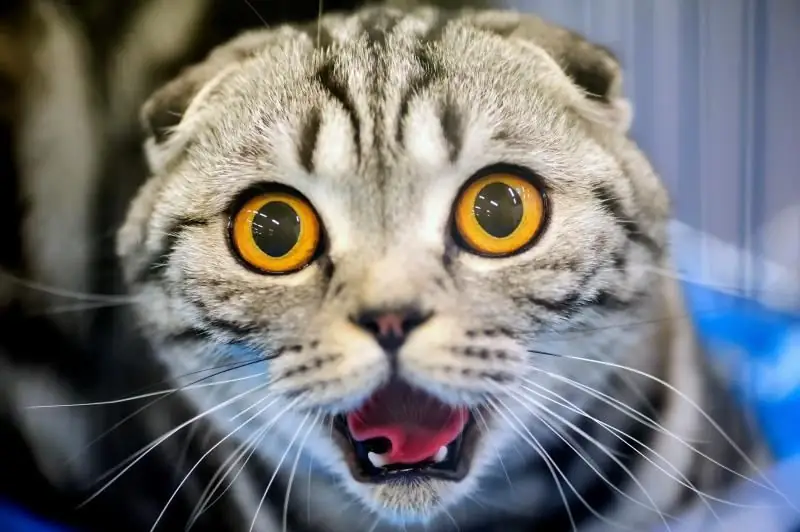
Kissan kastraatio: argumentit puolesta ja vastaan, menettelyn ominaisuudet ja säännöt, lemmikin hoito ensimmäisinä päivinä leikkauksen jälkeen ja sitä seuraavana aikana
Mitä Ruokaa Maine Coonille (aikuinen Kissa Ja Kissanpentu) Syötetään: Kuiva Ja Märkä Ruoka, Suositukset, Sallitut Ja Kielletyt Elintarvikkeet

Kuinka ruokkia kissanpentua ja aikuista Maine Coon -kissaa. Mitä tuotteita saa antaa eläimille. Kuinka valita kuivaruokaa Maine Coonille
Ilmainen VPN-laajennus Yandex-selaimelle: Mikä Se On, Kuinka Ladata, Asentaa Tietokoneelle, Ottaa Käyttöön Ja Määrittää Yandexille

Mikä on VPN. Yandex-selaimen VPN-laajennukset: haku, asennus, määritys. Kuvaus suosituista VPN-laajennuksista
Kuinka Määrittää Kurkkujen Lehtien Pisteiden Perusteella, Mitkä Kasvit Ovat Sairaita

Kuinka lehtien läiskät voivat auttaa määrittämään, miksi kurkut ovat sairaita
Missä Jääpaloja Voidaan Käyttää Tilalla?

Huomautus emännälle: jääkuutioiden epätavallinen käyttö jokapäiväisessä elämässä
